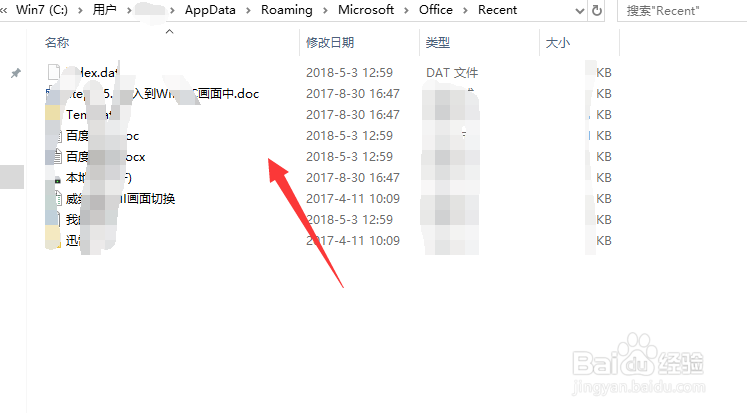1、方法一:打开你的word文档,就是最后一次的文档,点击文件,如下图所示
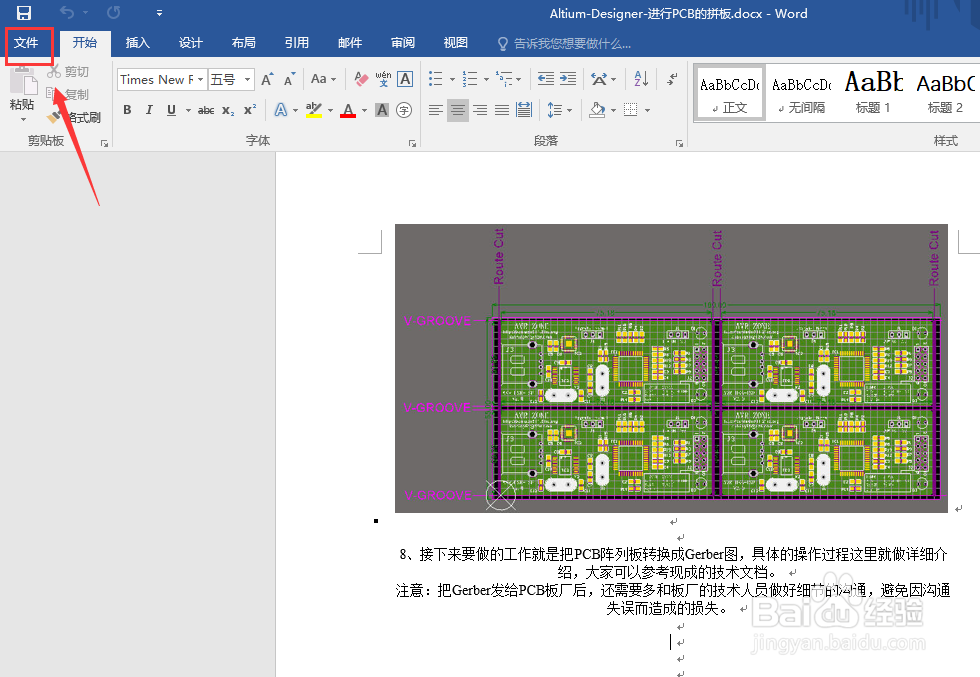
2、进入文件菜单,点击管理文档,如下图所示
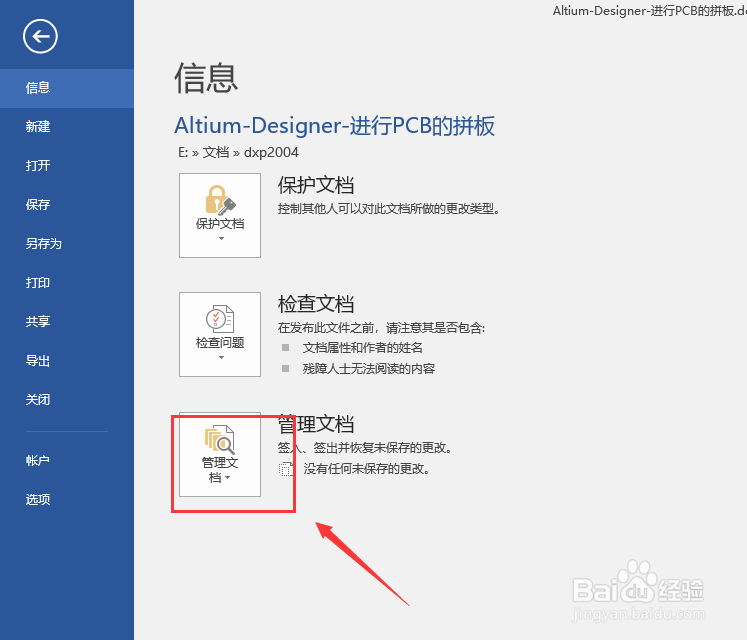
3、在管理文档界面,点击恢复未保存的文档,直接打开即可,如果没有留存用第二招。如下图所示
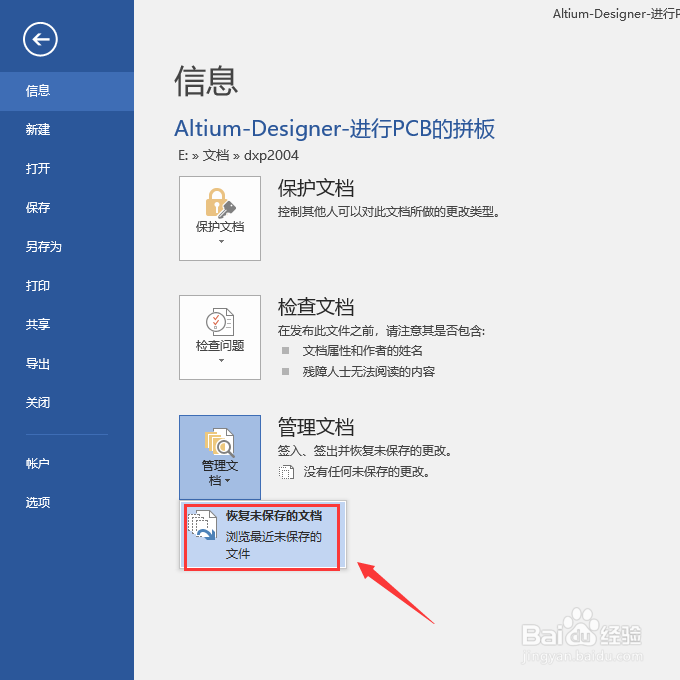
4、方法二:进入你的word文档存放的文件夹,点击查看,如下图所示
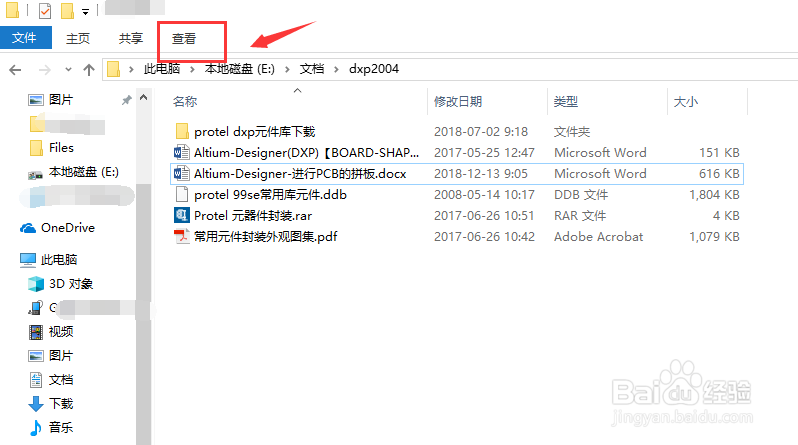
5、在查看界面,点击选项进入,如下图所示
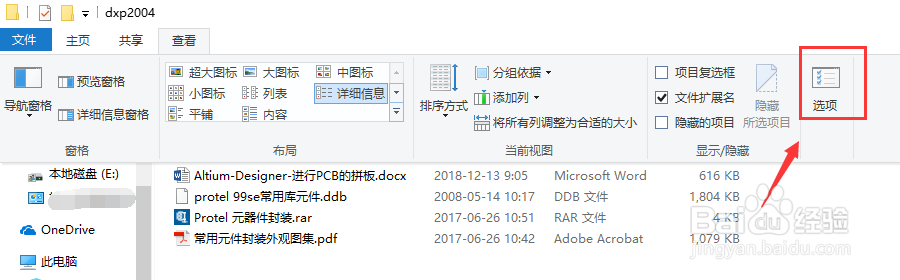
6、进入选项,点击查看选项卡,如下图所示
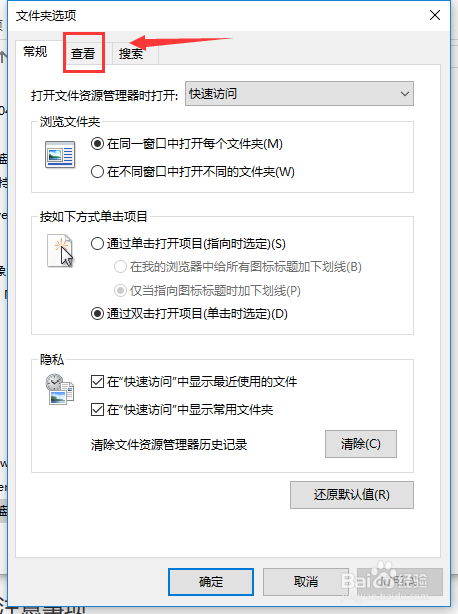
7、接着将隐藏系统文件前面的勾去掉,同时选择显示隐藏的文件,如下图所示
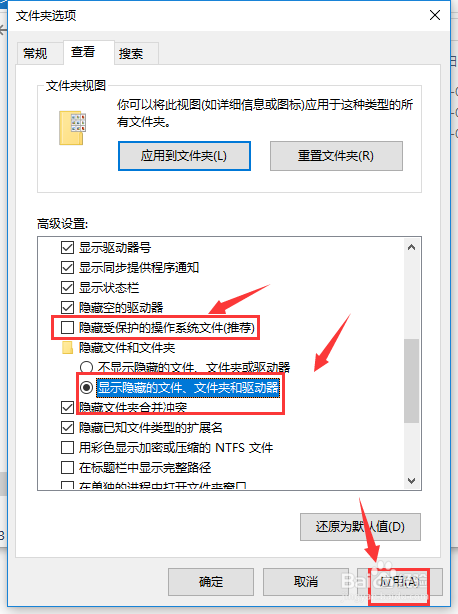
8、返回文件夹,你会发现前面带$~的文件,这就是前面的备份呢,如下图所示
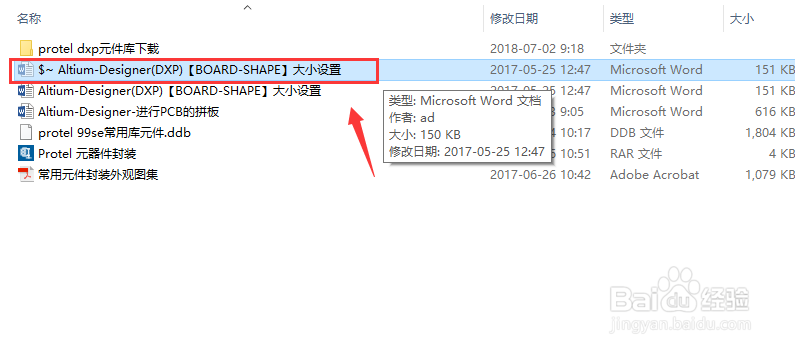
9、方法三:直接在word的临时文件夹查找,一般win7在C:\Users\Administrator\AppData\Roaming\Microsoft\Word中,如下图所示